Jak získat oznámení kdykoli se aplikace spustí s použitím webových kamer Macu

Mohou hackeři skutečně zaznamenat vaši webovou kameru během "soukromých" okamžiků, a pak vás vydírat? Tento nápad, od poslední sezóny Black Mirror, je přímočará noční můra. Není divu, že Mark Zuckerberg a ředitel FBI James Comey oba přejeli kazetu na svých webových kamerách.
Učili jsme vás, jak zakázat vaši webovou kameru, ale co kdybyste ji občas chtěli použít? Volná aplikace pro Mac, nazvaná "Ověřování", vám umožňuje zjistit, kdy je používána vaše webová kamera a mikrofon, takže můžete zablokovat neoprávněné aplikace.
Abyste byli úplně zřejmý, kontrola není zárukou. Hackeři mohou zakázat zelené světlo, které se má zapnout, když je vaše webová kamera aktivována, takže hypoteticky není důvod, proč by nemohli také pracovat s softwarem jako je Ověření. Jediným bezpečném způsobem je vypnutí fotoaparátu úplně, páskou nebo jinými prostředky. Po tomto, je tato aplikace zdarma, bez struny a pochází od Patricka Wardleho. Je to zavedený expert pro zabezpečení pro počítače Mac, který prezentoval na konferencích zabezpečení, jako jsou BlackHat, DefCon, VirusBulletin, ShmooCon a CanSecWest.
Stáhnout a nainstalovat dohled
Na domovskou stránku Oversight stáhněte aplikaci, soubor ZIP. Klepnutím na archiv jej dekomprimujte.
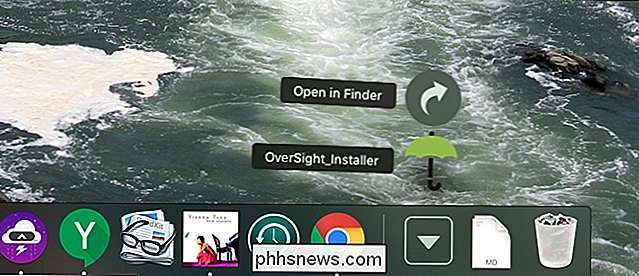
Otevřete instalační program a po vyzvání zadejte heslo. Tento proces instalace je jednoduchý; stačí kliknout na tlačítko "Instalovat"
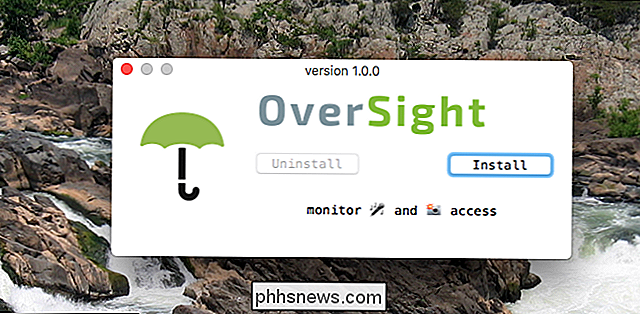
Instaluje se a spustí se kontrola, což znamená, že se vaše webová kamera a mikrofon nyní kontrolují.
Jak sledovat používání webové kamery a mikrofonu
formu zastřešující ikony. Kliknutím na něj zjistíte aktuální stav vaší webové kamery a mikrofonu.
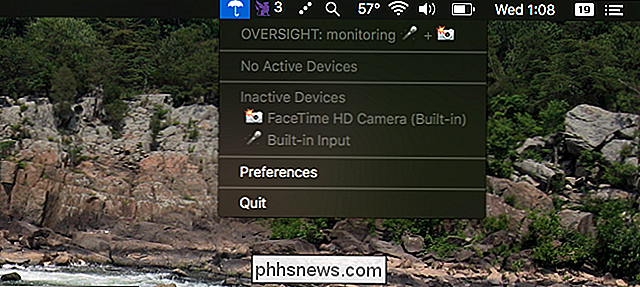
Chcete-li otestovat aplikaci, spusťte program a spusťte program, který používá vaši webovou kameru. Když se fotoaparát zapne, uvidíte takové upozornění.

Jak můžete vidět, zjistíte, že vaše webová kamera byla aktivována a můžete dokonce vidět, který program ji používá. Dvě tlačítka na upozornění umožňují povolit nebo zablokovat používání webové kamery.
Pokud program, který nerozpoznáte, používá vaši webovou kameru, je pravděpodobně dobré ji zablokovat. Také bych vám doporučil spouštět malware Mac a aktualizovat MacOS, abyste získali nejnovější aktualizace XProtect.
Pokud aplikace začne používat váš mikrofon, bude o tom také upozornění. Pokud například spustíte aplikaci Siri na počítači Mac, uvidíte něco, co vypadá takto:
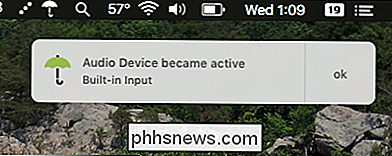
Jakmile skončíte mluvit, dostanete další oznámení, že váš mikrofon se již nepoužívá. Bohužel, nemůžete zjistit, která aplikace používá váš mikrofon, ale alespoň budete vědět, kdy jste nahráváni.
A to je o celé aplikaci. V cestě předvolby není moc, takže můžete vidět:
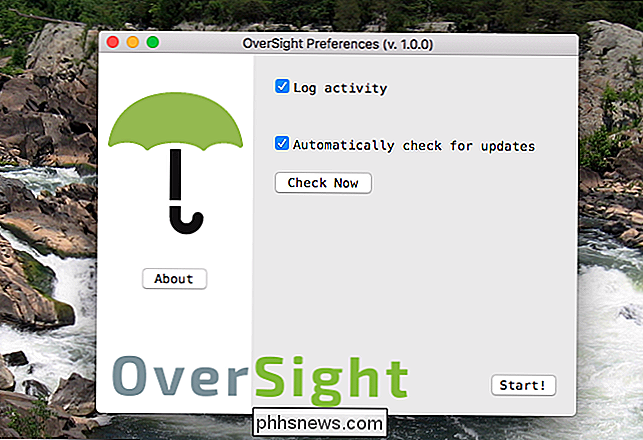
V podstatě můžete přepínat protokolování a aktualizace. Navrhuju, aby jste si udrželi obě. Pokud jste zvědaví, můžete najít protokoly podle čísla v části Aplikace> Nástroje> Konzola a poté vyhledat Vyhledávání
Pokud máte obavy, že váš fotoaparát vás tajně nahrává, ale nechcete úplně blokovat fotoaparát , je to slušný kompromis. Je to jednoduché, nemá hodně paměti a vás informuje.

Jak povolit nepřečtené, označené a jiné "inteligentní složky" v aplikaci iOS Mail
Inteligentní složky v iOS Mail vám umožňují zobrazit kolekce určitých typů e-mailových zpráv ze všech vašich e-mailových účtů. Můžete zobrazit všechny nepřečtené zprávy, zprávy s příznaky, zprávy s přílohami nebo jen důležité zprávy od určitých osob. Použití inteligentních složek usnadňuje procházení přes zablokovanou schránku.
![Pokémon Go má plný přístup k vašemu účtu Google. Zde je návod, jak to napravit [Aktualizováno]](http://phhsnews.com/img/how-to-2018/pok-mon-go-has-full-access-to-your-google-account.jpg)
Pokémon Go má plný přístup k vašemu účtu Google. Zde je návod, jak to napravit [Aktualizováno]
ŘEkněme, že Pokémon GO je velmi oblíbený, je to obrovské podhodnocení. Řekněme, že používání aplikace Google na vašem účtu je divoko nejistá, by také znamenalo obrovské podhodnocení. Měli byste zrušit přístup k vašemu účtu nyní. (Ale nemějte strach, existuje způsob, jak pokračovat v hraní.) Aktualizace : Niantic vydala opravu, která opravuje tento problém.



